Ako zaregistrovať DLL v systéme Windows
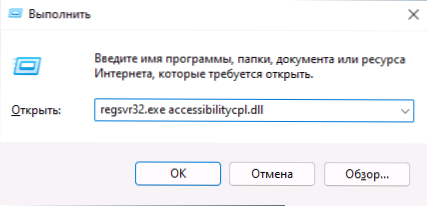
- 2951
- 12
- Drahomír Novák
Medzi časté problémy používateľov, najmä potom, čo čelia skutočnosti, že jedna z knižníc DLL chýba v systéme Windows 10, Windows 11 alebo iných verziách systému - ako zaregistrovať DLL v zodpovedajúcej verzii OS.
V tejto inštrukcii, podrobne o metódach registrácie knižníc DLL v systéme Windows X64 a X86 (32-bit) pomocou RegSVR32.exe (a stručne o regasasu.exe), o možných nuanciách a problémoch, ktoré môžu v tomto procese vzniknúť.
Registrácia knižnice DLL v systéme Windows 10, Windows 11 a predchádzajúce verzie systému
Ďalšie kroky sú opísané za predpokladu, že DLL, ktorý je potrebné zaregistrovať Zodpovedajúca knižnica napríklad obsahuje zodpovedajúcu knižnicu pre 1C - C: \ Program Files \ 1cv8 \ number_versia \ bin (alebo programové súbory x86 v prípade verzie 32 -bit).
Pred začatím registrácie knižnice zvážte nasledujúce body:
- Vo verziách X64 sú 64-bitové DLL Windows uložené v System32 a 32-bit-in SYSWOW64 (niektorí používatelia začiatočníkov majú spätný predpoklad na základe názvov tichomorských mien).
- DLL X64 a X86 (32 -bit) súbory - jedná sa o rôzne súbory. A ak neexistuje priama indikácia vypúšťania na mieste odovzdávania súboru, potom je to častejšie 32-bitový súbor (ktorý mu nebráni v práci v systéme X64), ale nie vždy tomu tak nie je prípad.
- Na registráciu knižnice DLL sa používa systémový nástroj RegSVR32.EXE, ktorý je k dispozícii aj v dvoch verziách, ktoré ležia v priečinkoch System32 a SYSWOW64 (v prípade 64-bitových systémov). V predvolenom nastavení, keď sa akcie opísané neskôr, verzia X64 sa spustí.
- 32-bitové programy a hry (v predvolenom nastavení sú nainštalované v programových súboroch X86 v 32-bitových systémoch), 32-bitové DLL je potrebných na prácu, bez ohľadu na vypúšťanie systému Windows.
Samotný proces registrácie, vo všeobecnom prípade, pozostáva z nasledujúcich krokov:
- Stlačte klávesy Výhra+r Na klávesnici (Win - Windows Emblem Key). Môžete tiež kliknúť na tlačidlo „Štart“ v systéme Windows 11 alebo Windows 10 a vyberte položku položky ponuky „Vykonať“ kontext.
- Zadajte príkaz RegSVR32.EXE PATH_K_FAIL (ak cesta k súboru obsahuje medzery, uveďte úvodzovky celú cestu), napríklad na registráciu knižnice DLL COMCNTR.DLL v 1C (pre 64-bit) Tím môže vyzerať:
Regsvr32.EXE "C: \ Program Files \ 1cv8 \ 8.3.19.1150 \ bin \ comcntr.Dll "
Ak je DLL v systéme32, nie je potrebné uviesť úplnú cestu, je jednoduchý názov súboru, ako v obrázku nižšie.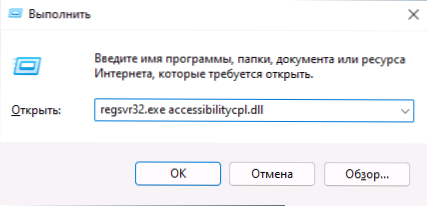
- Kliknite na tlačidlo OK alebo zadajte.
- Vďaka úspechu dostanete správu „Úspešné vykonanie DLLRegisterServer v name_fila.DLL “alebo„ Úspešné vykonanie DLLRegisterServer a Dllinstall v name_fila.Dll ".
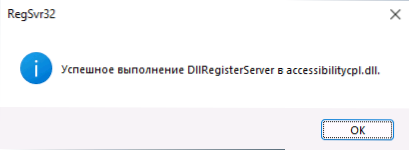
Zlyhanie je tiež možné - chybové hlásenie „DLL Modul sa odovzdá, ale vstupný bod DLLRegisterServer sa nenájde. Skontrolujte, či súbor je správny súbor DLL alebo OCX a opakujte pokus “. Prečítajte si viac o chybe - v ďalšej časti článku.
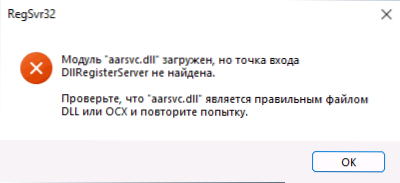
Okrem toho: na registráciu tried z knižníc DLL .Net Framework v com s vytvorením potrebných záznamov v registri používa regasm.Zopakovať .Net SDK a základný registračný tím DLL vyzerajú rovnako ako v prípade Regsvr32.exe. Prečítajte si viac o použití Regasm - https: // docs.Microsoft.Com/ru-ru/dotnet/framework/nástroje/regasm-exembody-registračné tooly.
Prečo sa nezaregistruje DLL
Chyba pri registrácii použitia typu RegSVR32 „Vstupný bod DallRegisterServer sa nenachádza“. Môžete skúsiť použiť možnosť príkazu:
regsvr32 /i /n path_k_fail.DllAle s vysokou pravdepodobnosťou a to nepomôže.
Pre väčšinu domácich používateľov sa takýto problém vyskytuje pri registrácii súborov DLL pre hry a programy, často nie celkom licencované, čo uviedlo, že požadovaný súbor DLL nebol odhalený alebo neprítomný. Okrem toho sa samotné knižnice DLL sťahujú zo stránok tretích stránok (a najčastejšie majú mená začínajúce „VC“, „MSVC“ alebo „D3D“). A riešenie je spravidla jednoduché - zistiť, aký druh komponentov je tento DLL a nainštalujte tieto komponenty pomocou vlastného inštalatéra. Podrobnejšie je, že problém a prístupy k riešeniu sú opísané v pokynoch vstupného bodu DllRegisterServer - dôvody a možné riešenia.
Video
Dúfam, že sa dosiahol cieľ a počet problémov týkajúcich sa registrácie DLL v systéme Windows sa znížil.
- « Nie je možné ukladať parametre ip - ako opraviť?
- Ako sťahovať a inštalovať DirectPlay pre Windows 10 a Windows 11 »

